您好,登錄后才能下訂單哦!
您好,登錄后才能下訂單哦!
本篇文章給大家分享的是有關 PhpStudy V8.1版本如何下載安裝,小編覺得挺實用的,因此分享給大家學習,希望大家閱讀完這篇文章后可以有所收獲,話不多說,跟著小編一起來看看吧。
一.從官網下載安裝包并安裝
PhpStudy v8.1下載官網
自己選擇64位或者32位進行下載,下載之后默認安裝
二.打開軟件,開啟Apache服務,并在瀏覽器輸入本地地址(127.0.01)進行訪問
Apache/Nginx是web的服務器
Mysql/MariaDB是數據庫軟件
Php是腳本開發語言
1.打開軟件,對本機網站進行測試
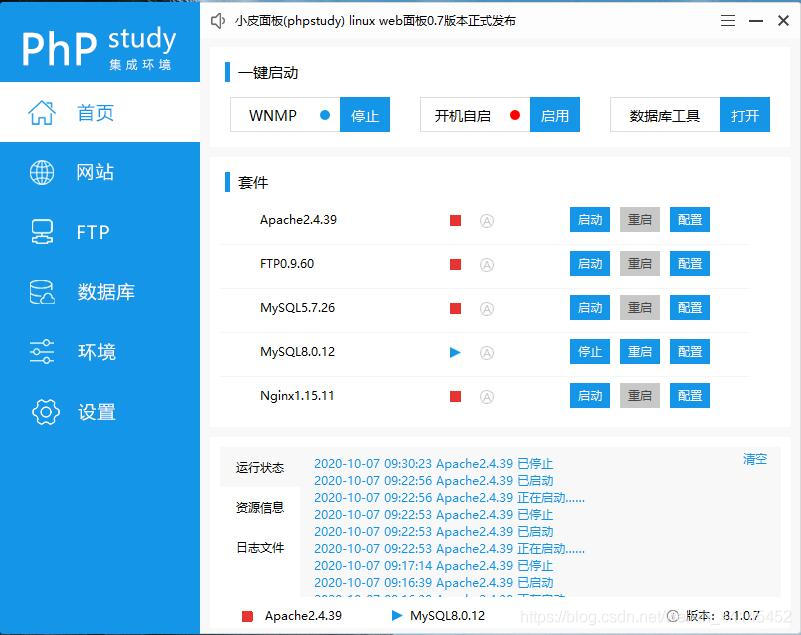
在首頁->套件位置啟動Apache2.4.39(如果Apache版本是其他的也可以啟動),啟動之后會有一個綠色的三角按鈕
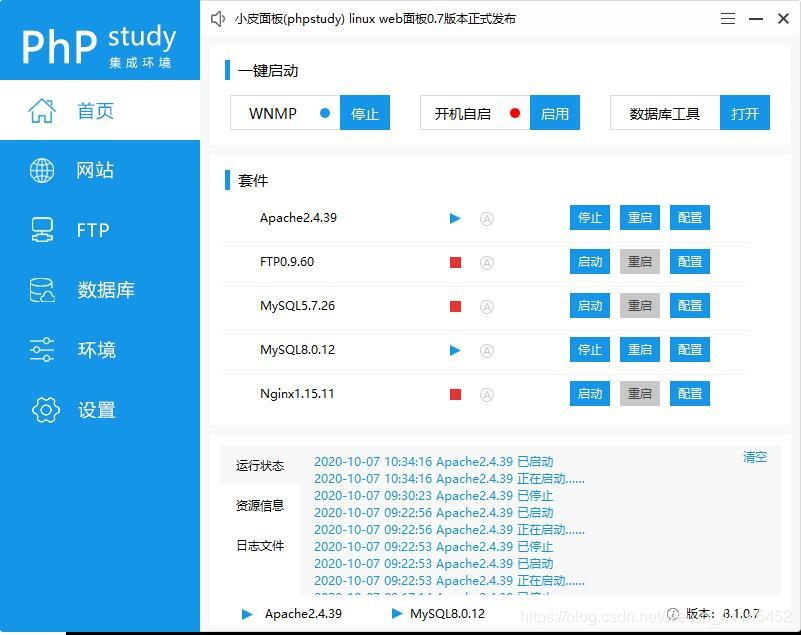 2.
2.
在網站頁面,可以對Php版本進行切換
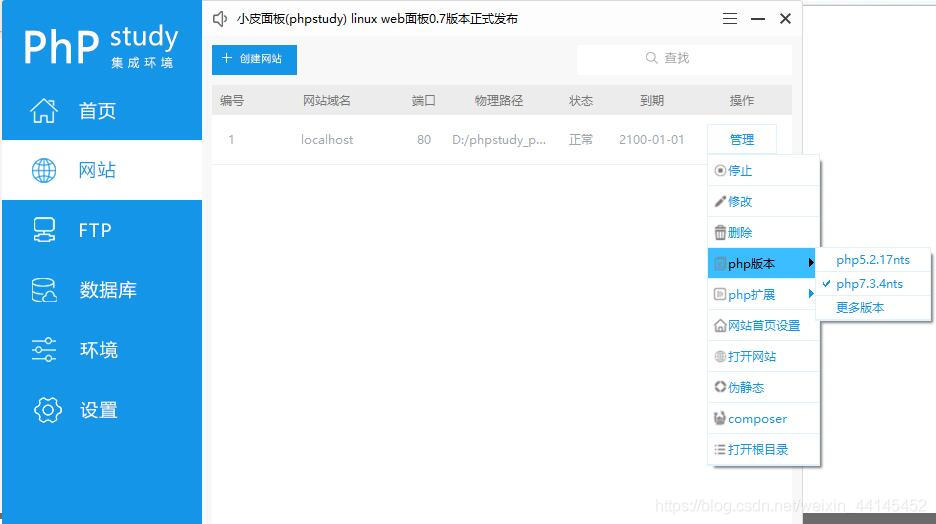
之后 —>打開網站,并成功在瀏覽器跳轉
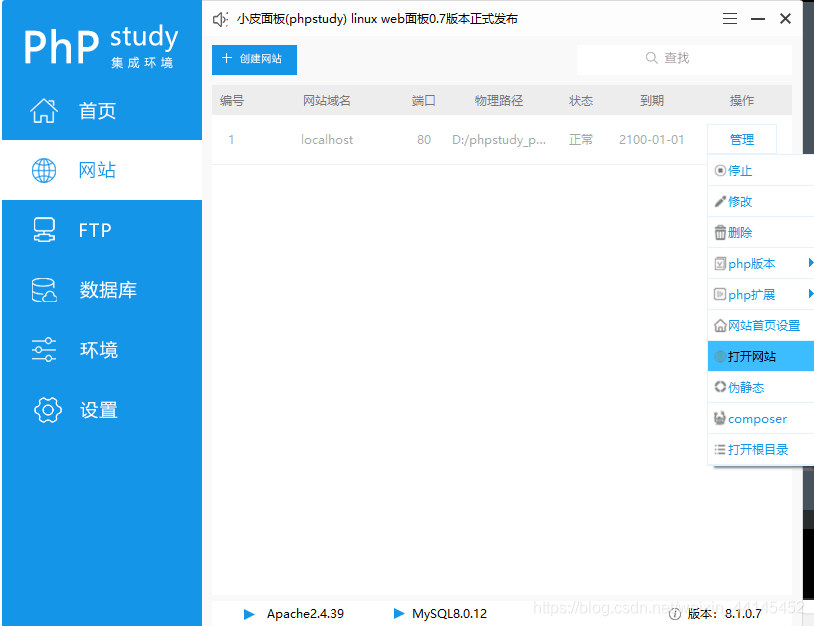
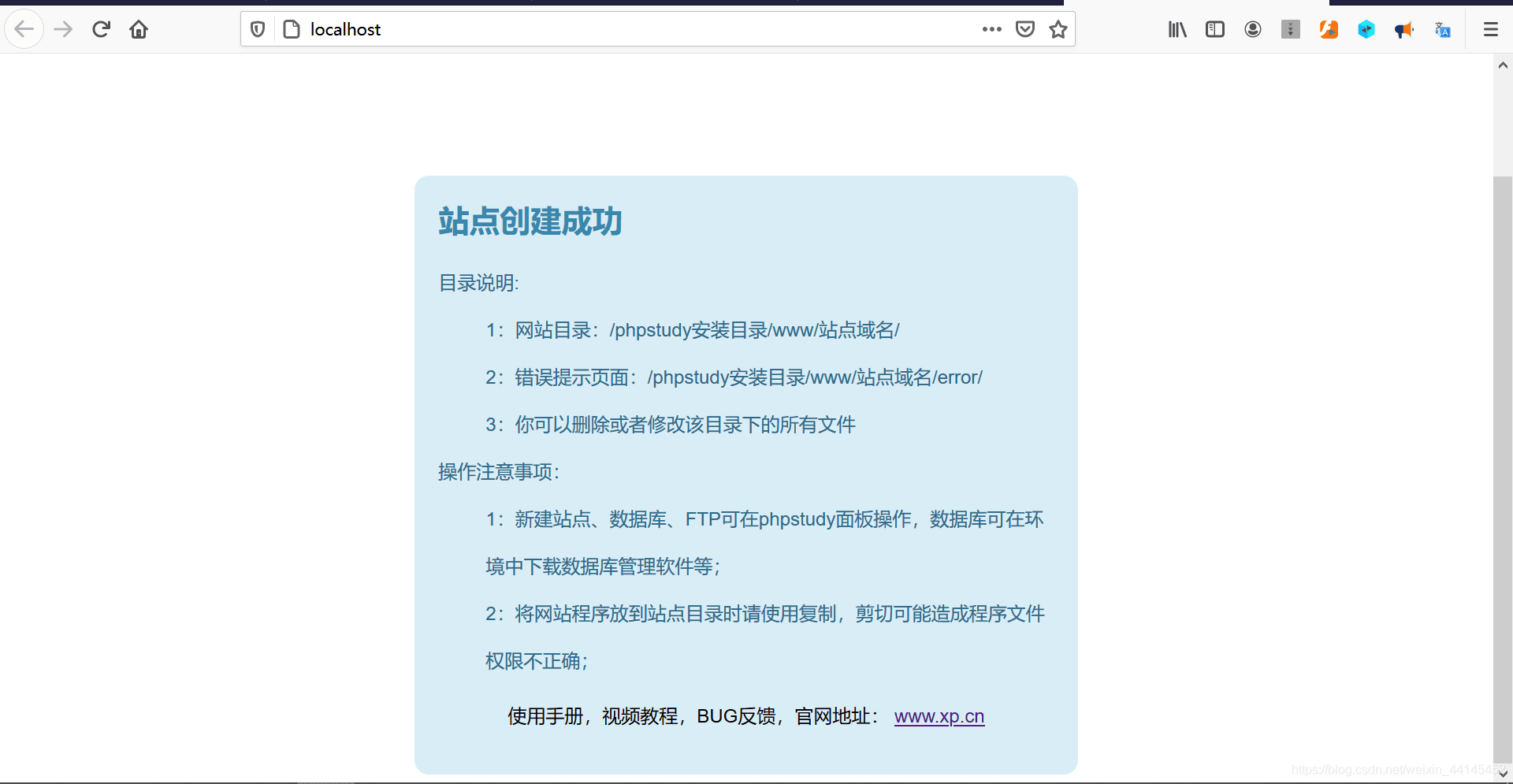 3.
3.
在網站的根目錄中寫一個phpinfo.php腳本,運行php腳本,查看php相關信息
打開根目錄
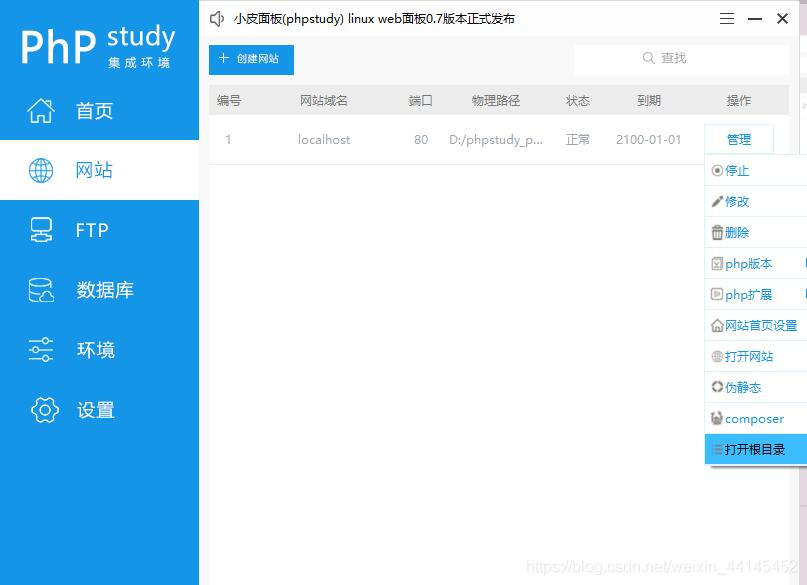
創建phpinfo.php 如圖
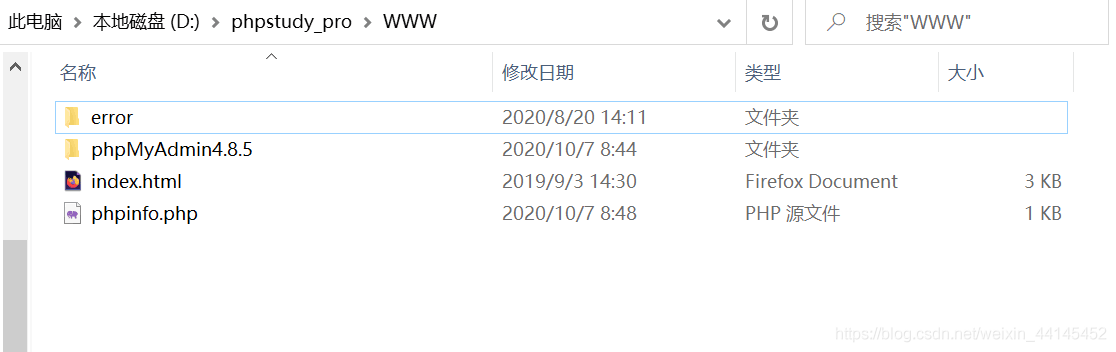
代碼如下
<?php phpinfo(); ?>
如圖
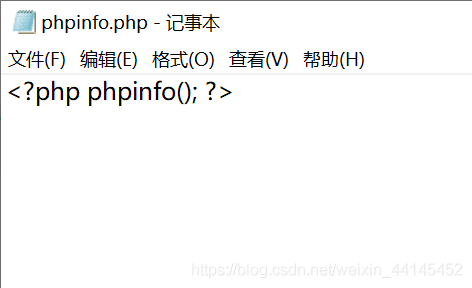
在剛才打開網站瀏覽器的導航欄中輸入127.0.0.1/phpinfo.php
php版本信息如圖
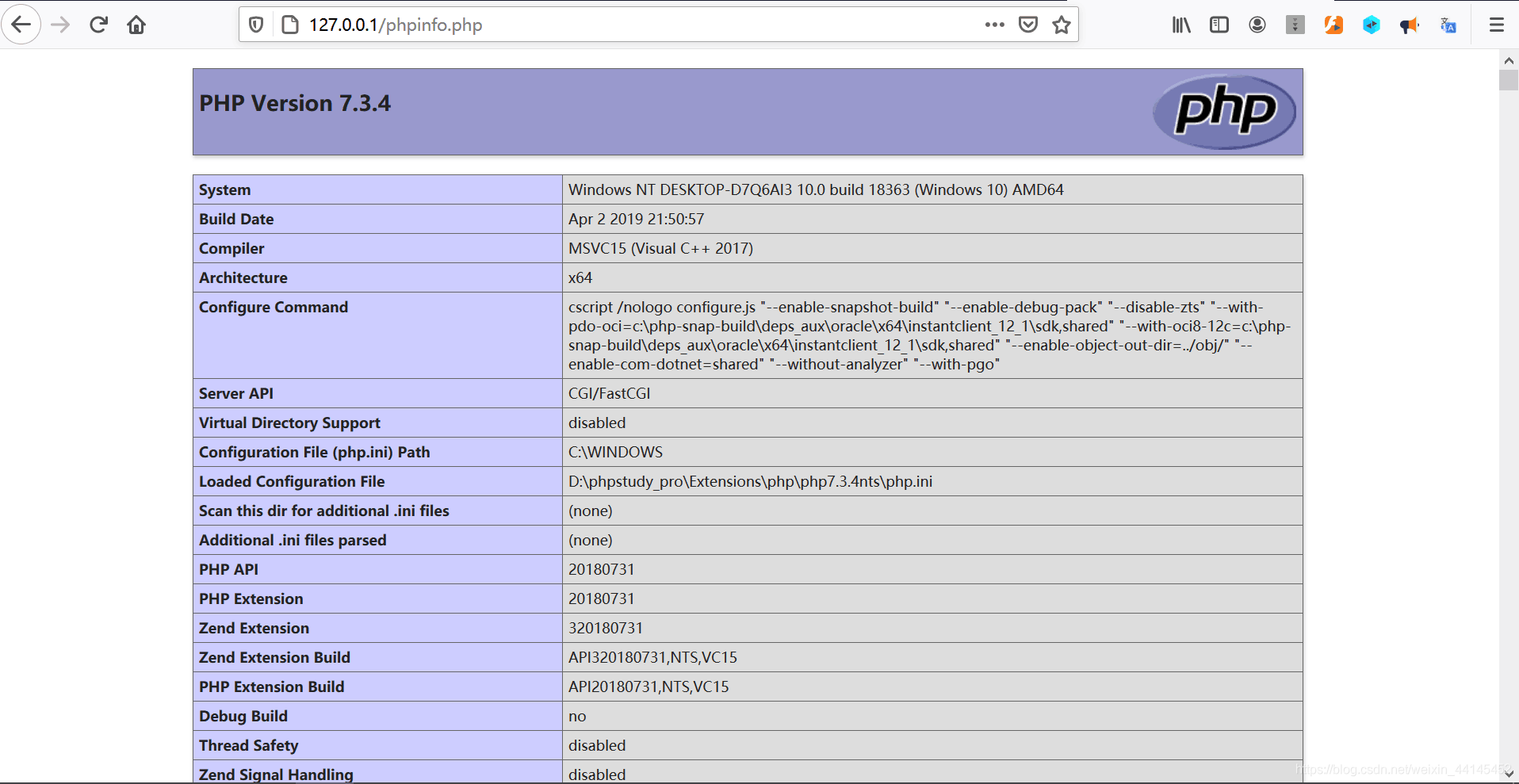 php
php
驗證完成
三.開啟Mysql服務 進行驗證
1.在首頁頁面 MySQL8.0.12 點擊啟動
2.在數據庫中修改密碼 ,輸入你想修改的密碼點擊確認
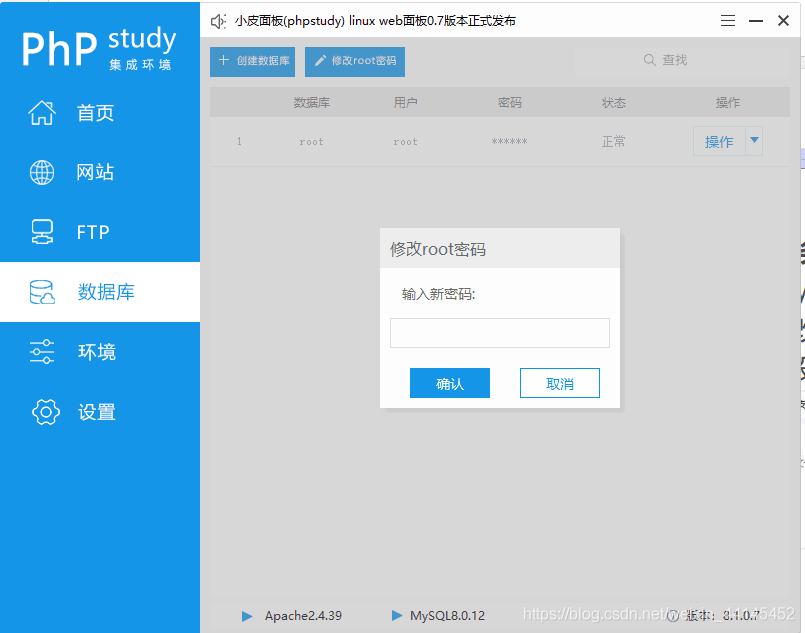
3.在設置->文件設置 打開MySQL文件

由于我開啟的是MySQL8.0.12版本 所以我打開的下面文件
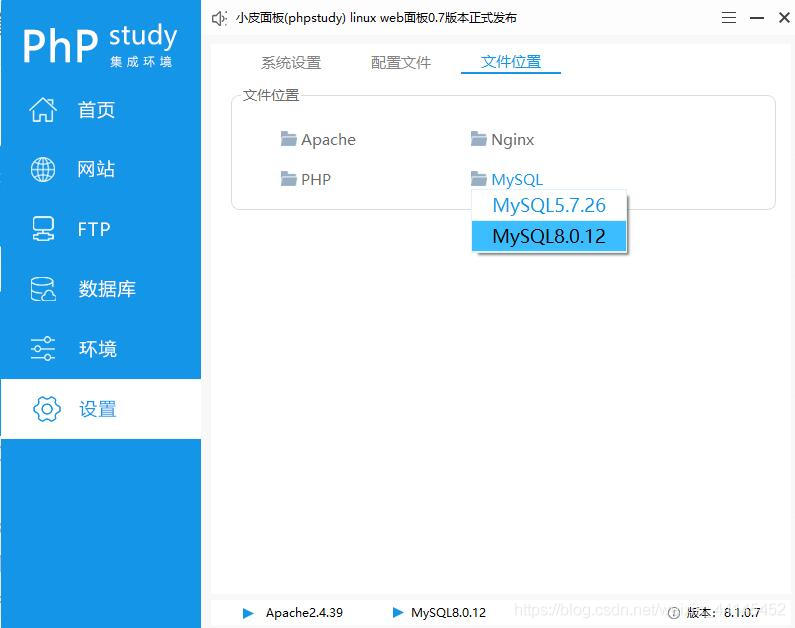
如圖所示:
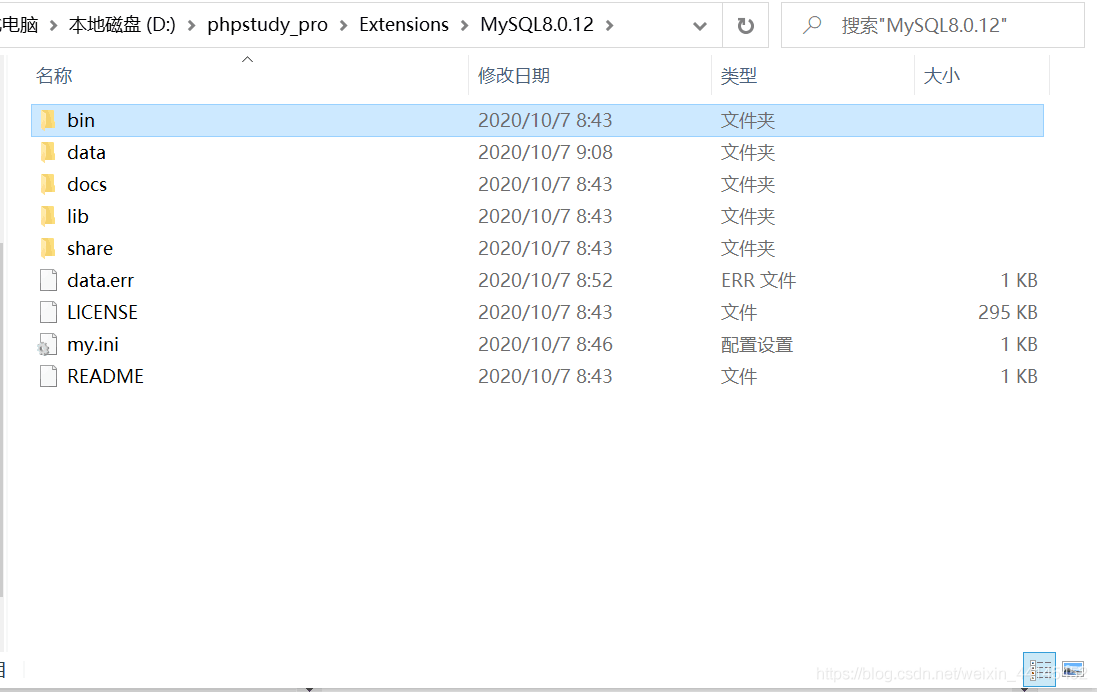
進入bin文件夾中 ,按shift 在空白處右鍵單擊 ->在此處打開Powershell端口
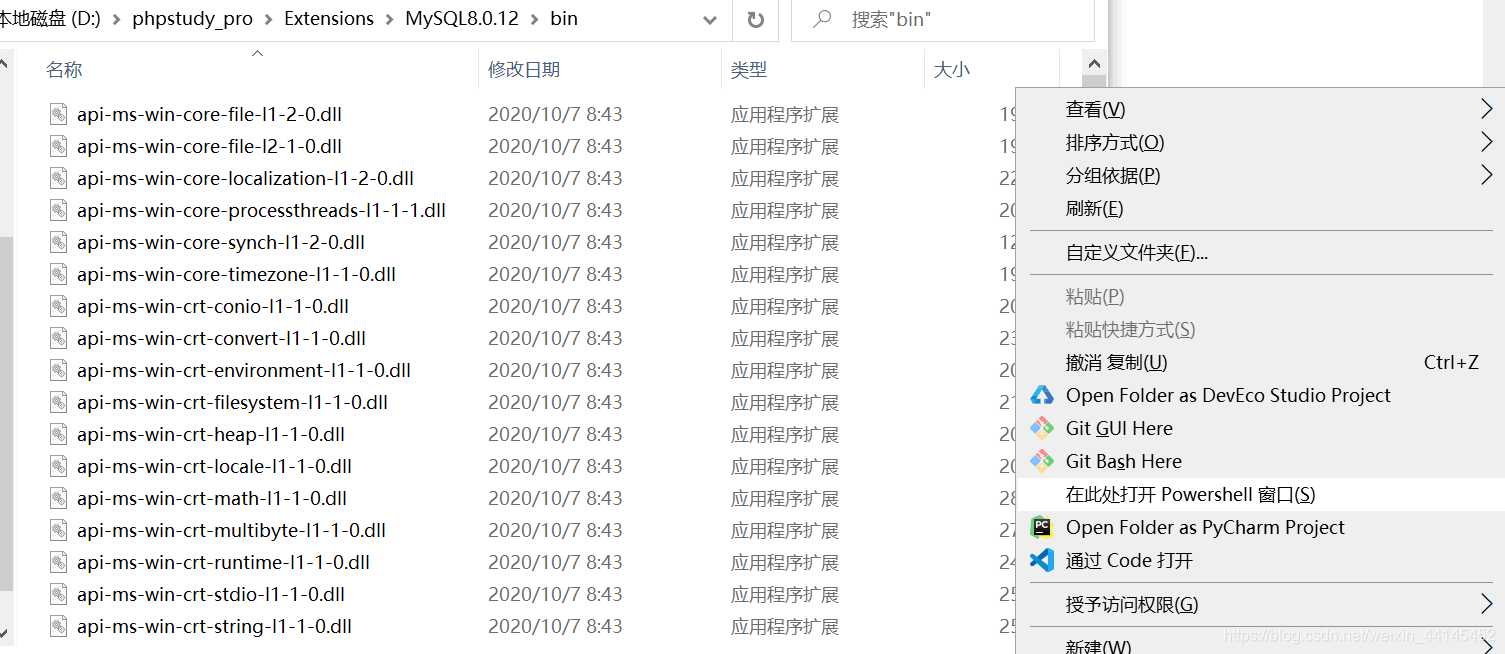
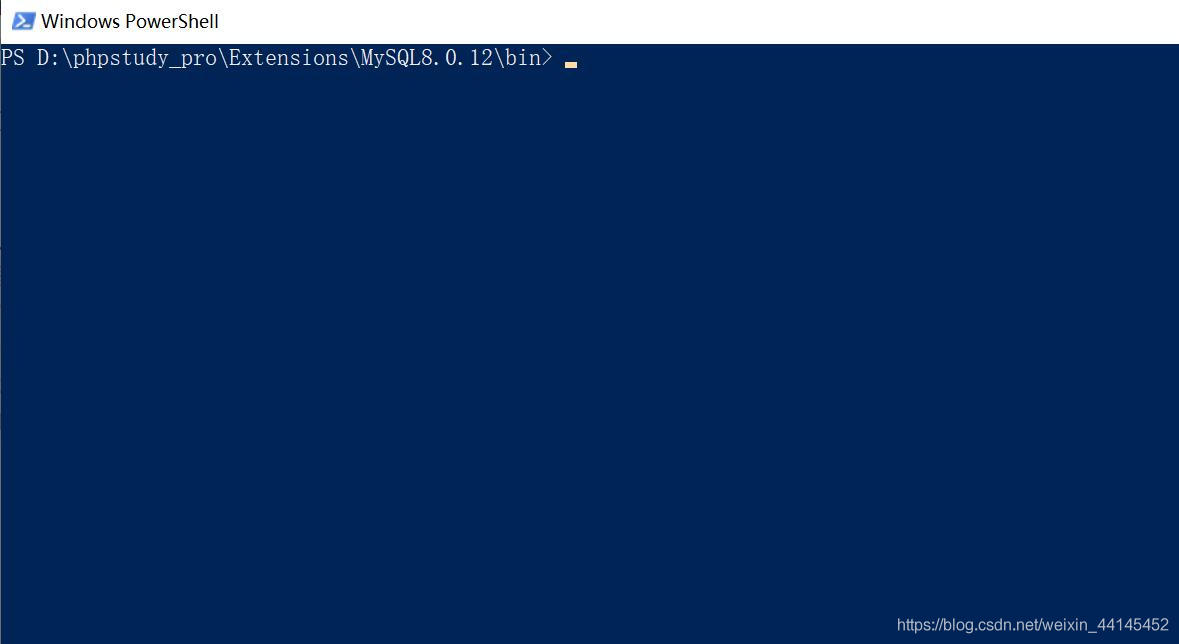
在powershell中輸入
.\mysql.exe -uroot -p
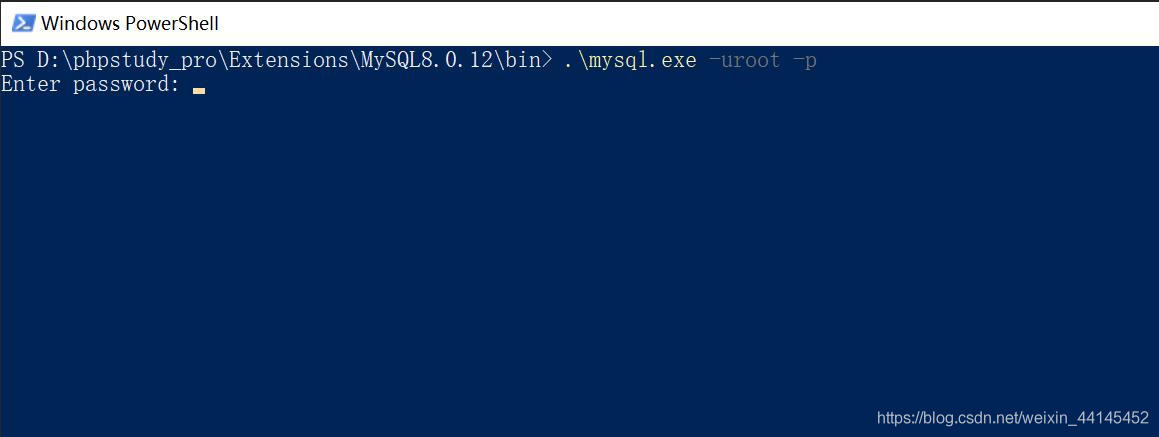
輸入剛才修改過的密碼
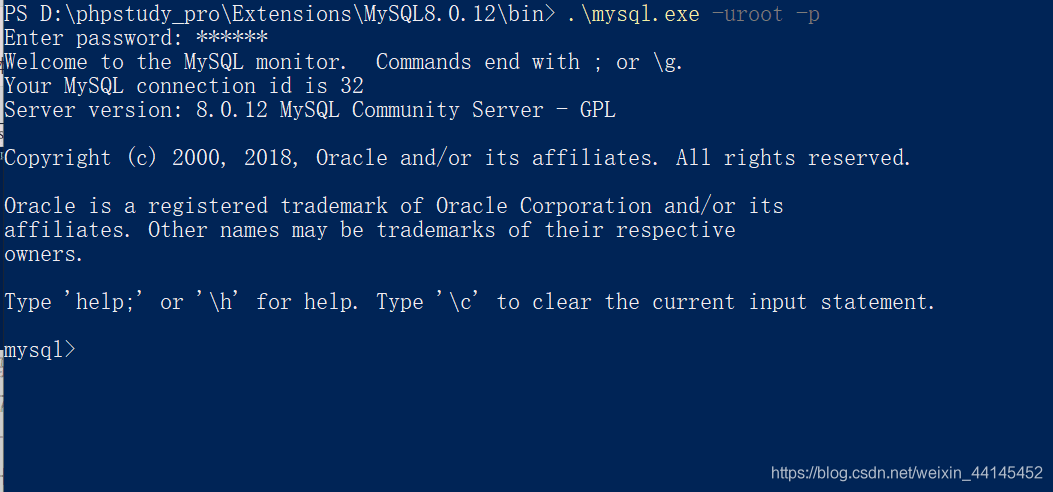
顯示如下頁面 即MYSQL可正常使用~~~
phpstudy的下載安裝簡單實用教程到此為止了,后面會繼續出這方面軟件的使用
以上就是 PhpStudy V8.1版本如何下載安裝,小編相信有部分知識點可能是我們日常工作會見到或用到的。希望你能通過這篇文章學到更多知識。更多詳情敬請關注億速云行業資訊頻道。
免責聲明:本站發布的內容(圖片、視頻和文字)以原創、轉載和分享為主,文章觀點不代表本網站立場,如果涉及侵權請聯系站長郵箱:is@yisu.com進行舉報,并提供相關證據,一經查實,將立刻刪除涉嫌侵權內容。